Monitoraggio dell’utilizzo del disco
Avviare e arrestare il monitoraggio
Per configurare e avviare il monitoraggio dell’utilizzo dello spazio su disco:
-
Vai su Estensioni> Watchdog> scheda Dischi.
Tutti i dispositivi connessi (montati) verranno elencati.
-
Specificare le partizioni del disco rigido che dovrebbero essere monitorate e specificare le preferenze di monitoraggio:
- Fare clic su un’icona
vicino alla partizione che si desidera venga monitorata da Watchdog.
- Cliccare sul nome della partizione o del dispositivo.
- Nel campo Soglia dell’utilizzo dello spazio su disco specificare la quantità di spazio su disco utilizzabile senza attirare la vostra attenzione. Quando la soglia viene superata, Watchdog vi invierà un avviso ed eseguirà il comando da voi specificato. È possibile specificare la quantità di spazio su disco come percentuale dalla quantità totale oppure in unità di misura: gigabyte, megabyte o kilobyte. Si raccomanda di lasciare il valore dell’80 % selezionato.
- Nel campo Soglia del numero di file specificare il numero di file e directory che si possono creare sul server senza attirare la vostra attenzione. Al raggiungimento della soglia, Watchdog vi invierà un avviso. Se si conosce la capacità totale del file system, è possibile specificare una percentuale della quantità totale o il numero esatto di file: per trovarlo, accedere al server come root ed eseguire il comando
dumpe2fs <device name>dalla shell. Si raccomanda di lasciare il valore dell’80 % selezionato. - Specificare il comando che Watchdog eseguirà quando la soglia dello spazio su disco specificata verrà superata. Può trattarsi di un comando per eseguire un’utility di pulizia dello spazio su disco, quale
tmpwatchsu sistemi Linux RedHat. - Fare clic su OK.
- Ripetere la procedura per configurare il monitoraggio per tutte le partizioni richieste.
- Fare clic su un’icona
-
Dopo aver specificato tutte le partizioni che Watchdog deve monitorare, cliccare sull’icona Consenti nel gruppo Strumenti.
Per arrestare il monitoraggio di una determinata partizione:
- Vai su Estensioni> Watchdog> scheda Dischi.
- Fai clic sull’icona
corrispondente alla partizione che Watchdog non deve più monitorare.
Per arrestare il monitoraggio di tutte le partizioni:
- Vai su Estensioni> Watchdog> scheda Dischi.
- Cliccare sull’icona Disabilitare nel gruppo Strumenti.
Nota: La realizzazione di questa azione coinvolge l’intero servizio di monitoraggio. Di conseguenza, sia le partizioni del disco, sia i servizi di sistemanon verranno più monitorati.
Visualizzare lo stato dei dischi
Per visualizzare lo stato delle unità del disco rigido e altri dispositivi di archiviazione connessi:
-
Vai su Estensioni> Watchdog> scheda Dischi.
-
Visualizza tutti i dispositivi connessi (montati) elencati.
Nota: Watchdog potrebbe non rilevare correttamente alcuni dispositivi montati.
Un’icona nella colonna S (stato) mostra se una partizione del disco rigido o una periferica di archiviazione è attualmente monitorato da Watchdog e indica la quantità dell’utilizzo di spazio su disco attuale:
-
- l’unità disco o partizione non è al momento monitorata.
-
- il monitoraggio è iniziato, ma il disco o partizione non è ancora stato controllato.
-
- l’unità disco o partizione è monitorata e Watchdog indica che l’utilizzo dello spazio su disco non ha superato la soglia definita.
-
- l’unità disco o partizione è monitorata e Watchdog indica che l’utilizzo dello spazio su disco ha raggiunto la soglia definita e presto non ci sarà spazio libero sufficiente su quel disco o partizione.
Un’icona nella colonna M (monitoraggio) mostra se Watchdog è configurato per monitorare l’utilizzo dello spazio su disco su una periferica di archiviazione o una partizione del disco:
-
- Watchdog non è stato configurato per monitorare lo spazio su disco o la partizione.
-
- Watchdog è stato configurato per monitorare lo spazio su disco o la partizione.
Le colonne Dispositivo e Punto di Montaggio mostrano l’informazione sulla periferica di archiviazione e sul punto di montaggio della partizione . La colonna Punto di Montaggio mostra un trattino (-) se una partizione non è più connessa al file system: quando la partizione si ricollega al sistema, Watchdog ricomincerà a monitorarla.
La colonna Soglia dell’utilizzo dello spazio su disco mostra la quantità di spazio su disco che si può usare senza attirare la vostra attenzione . Quando verrà superata la quantità specificata, Watchdog lo comunicherà ed eseguirà il comando da voi definito. Un trattino (-) in questa colonna indica che la partizione o dispositivo non sono monitorati.
La colonna Soglia del numero di file mostra la quantità di file o directory che possono essere memorizzati sul file system senza attirare la vostra attenzione. Il numero di file o directory viene limitato non solo dallo spazio su disco, ma anche dalla capacità del file system. Watchdog notificherà quando la quantità specificata verrà superata. Un trattino (-) in questa colonna indica che la partizione o dispositivo non sono monitorati.
La colonna Comando mostra il comando che Watchdog eseguirà quando la soglia dello spazio su disco verrà superata.
-
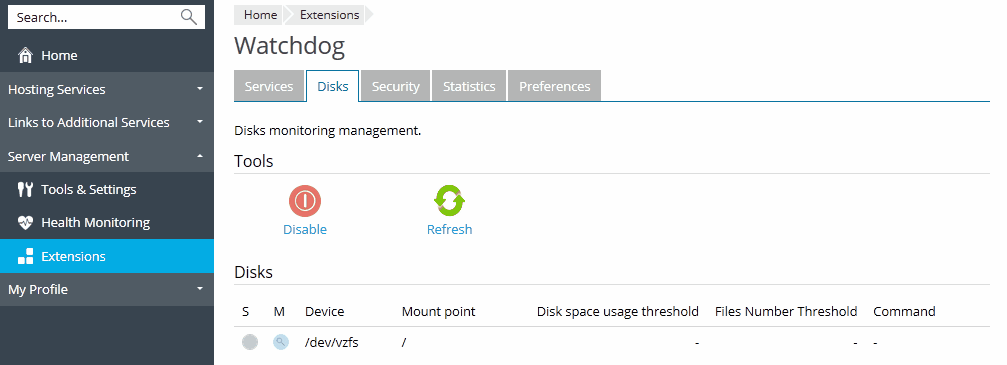
 vicino alla partizione che si desidera venga monitorata da Watchdog.
vicino alla partizione che si desidera venga monitorata da Watchdog. corrispondente alla partizione che Watchdog non deve più monitorare.
corrispondente alla partizione che Watchdog non deve più monitorare.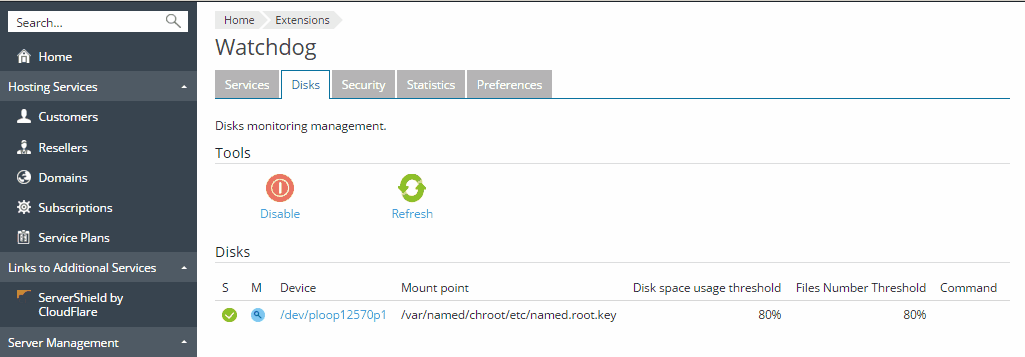
 - l’unità disco o partizione non è al momento monitorata.
- l’unità disco o partizione non è al momento monitorata. - il monitoraggio è iniziato, ma il disco o partizione non è ancora stato controllato.
- il monitoraggio è iniziato, ma il disco o partizione non è ancora stato controllato. - l’unità disco o partizione è monitorata e Watchdog indica che l’utilizzo dello spazio su disco non ha superato la soglia definita.
- l’unità disco o partizione è monitorata e Watchdog indica che l’utilizzo dello spazio su disco non ha superato la soglia definita. - l’unità disco o partizione è monitorata e Watchdog indica che l’utilizzo dello spazio su disco ha raggiunto la soglia definita e presto non ci sarà spazio libero sufficiente su quel disco o partizione.
- l’unità disco o partizione è monitorata e Watchdog indica che l’utilizzo dello spazio su disco ha raggiunto la soglia definita e presto non ci sarà spazio libero sufficiente su quel disco o partizione. - Watchdog non è stato configurato per monitorare lo spazio su disco o la partizione.
- Watchdog non è stato configurato per monitorare lo spazio su disco o la partizione.